Apabila ia datang kepada prestasi komputer, salah satu faktor yang paling penting ialah kernel. Kernel bertanggungjawab untuk menguruskan semua sumber sistem dan untuk menyediakan antara muka komunikasi antara perkakasan dan perisian. Kernel yang ditala dengan baik boleh membuat perbezaan besar dalam prestasi komputer. Satu cara untuk meningkatkan prestasi kernel adalah dengan menggunakan kunci auto-boost kernel. Ini ialah ciri yang tersedia dalam beberapa versi sistem pengendalian Windows. Ia membolehkan kernel melaraskan tahap keutamaannya secara automatik berdasarkan keperluan sistem. Ini boleh membawa kepada peningkatan yang ketara dalam prestasi. Satu lagi cara untuk meningkatkan prestasi kernel adalah dengan meningkatkan IRQL. IRQL ialah tahap keutamaan yang diberikan kepada kernel. Dengan meningkatkan IRQL, kernel akan diberi lebih banyak masa untuk dilaksanakan. Ini boleh membawa kepada peningkatan yang ketara dalam prestasi. Terdapat beberapa cara lain untuk meningkatkan prestasi kernel. Ini termasuk menggunakan sistem pengendalian masa nyata, menggunakan penyahpepijat kernel, dan menggunakan pemprofil kernel. Semua kaedah ini boleh membantu meningkatkan prestasi kernel.
Sesetengah pengguna telah melaporkan bahawa mereka menerima MENDAPATKAN KUNCI AUTO BOOST KERNEL DENGAN IRQL YANG MENINGKAT BSOD apabila menggunakan peranti Bluetooth atau disebabkan penyesuai wayarles. Selain itu, menurut beberapa laporan, beberapa sistem telah disambungkan ke pemacu keras tanpa wayar, dan BSOD berlaku sebaik sahaja pengguna mula menggunakannya. Ini adalah isu yang sangat serius dan harus diselesaikan dengan cepat.
Semakan ralat KERNEL_AUTO_BOOST_LOCK_ACQUISITION_WITH_RAISED_IRQL ialah 0x00000192. Ini menunjukkan bahawa kunci yang dijejaki oleh AutoBoost telah diperoleh semasa melaksanakan pada DISPATCH_LEVEL atau lebih tinggi.

Betulkan MENDAPATKAN KUNCI AUTO BOOST KERNEL DENGAN Skrin Biru IRQL YANG MENINGKAT
Apabila pengguna menyambungkan peranti Bluetooth, penyesuai wayarles atau mana-mana peranti luaran kepada sistem, mereka mungkin menghadapi PEROLEHAN BSOD KERNEL AUTO BOOST LOCK WITH RAISED IRQL. Biasanya mengemas kini atau melancarkan semula pemacu Bluetooth membantu. Kini, disebabkan oleh pelbagai senario, kami telah mengumpulkan beberapa penyelesaian yang boleh membantu anda menyelesaikan masalah ini. Semak senarai dan lihat yang mana mungkin berkaitan dengan anda.
- Keluarkan cakera keras luaran
- Jalankan Penyelesai Masalah BSOD Dalam Talian Microsoft
- Lumpuhkan Bluetooth dalam BIOS dan kemas kini pemacu.
- Gulung semula pemacu peranti Bluetooth ke versi sebelumnya.
- Nyahpasang pemacu penyesuai wayarles
- Alih keluar peranti NDAS daripada sistem anda.
- Lakukan Pemulihan Sistem
Mari cuba selesaikan masalah menggunakan langkah-langkah yang ditetapkan.
1] Cabut plag pemacu keras luaran anda
Salah satu sebab utama ralat tersebut ialah pemacu keras luaran yang telah anda sambungkan ke komputer anda. Menurut beberapa laporan, selepas mengeluarkan cakera keras luaran, komputer yang terjejas berfungsi dengan baik tanpa sebarang ranap BSOD tambahan. Masalah ini juga boleh disebabkan oleh sektor buruk pada cakera keras atau masalah perkakasan. Untuk menyelesaikan isu ini, putuskan sambungan pemacu keras USB luaran semasa komputer dimatikan.
2] Jalankan Penyelesai Masalah BSOD Dalam Talian Microsoft.
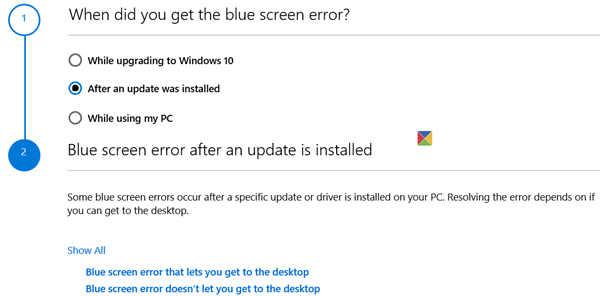
fail muat turun hippo
Jika tiada kaedah yang dinyatakan di atas berfungsi untuk anda, maka anda harus menjalankan penyelesai masalah BSOD Dalam Talian Microsoft untuk membetulkan BSOD Kernal. Ini adalah alat percuma daripada Microsoft yang akan mengimbas punca masalah dan membetulkannya. Jadi, teruskan dan jalankan penyelesai masalah BSOD Microsoft Online, selepas anda melakukan perkara yang sama, semak sama ada isu itu telah diselesaikan.
3] Lumpuhkan tetapan Bluetooth dalam BIOS dan kemas kini pemacu.
Sesetengah pengguna menghadapi masalah yang sama dan mereka telah menyelesaikannya dengan melumpuhkan Bluetooth dalam BIOS. Sebabnya agak mudah, kami akan melumpuhkan tetapan Bluetooth dalam BIOS dan kemudian jika masalah diselesaikan kami akan mengemas kini BIOS.
Untuk melakukan perkara yang sama, but ke BIOS dan kemudian cari Bluetooth anda. Pada asasnya ia akan hadir di dalam Keselamatan > Akses Port I/O . Perlu diingat bahawa tetapan BIOS berbeza mengikut sistem OEM, jadi anda mungkin perlu melakukan carian Google jika anda tidak menemui Bluetooth.
Sekiranya, selepas melumpuhkan Bluetooth masalah anda telah diselesaikan, terdapat kemungkinan besar masalah itu disebabkan oleh pemandu yang tidak baik. Dalam kes ini, perkara pertama yang perlu anda lakukan ialah mengemas kininya. Untuk melakukan perkara yang sama, sama ada pergi ke Pengurus Peranti dan kemas kini pemacu Bluetooth atau secara alternatif memuat turun pemacu Bluetooth terbaharu daripada tapak web pengilang, sama ada cara anda boleh pergi.
Jika isu berterusan selepas mengemas kini pemacu atau melumpuhkan tetapan Bluetooth, teruskan ke penyelesaian seterusnya.
Baca: Bagaimana untuk mengetahui pemandu mana yang menyebabkan skrin biru dalam Windows?
4] Putar semula pemacu tetikus Bluetooth anda atau peranti berdaya Bluetooth lain ke versi sebelumnya.
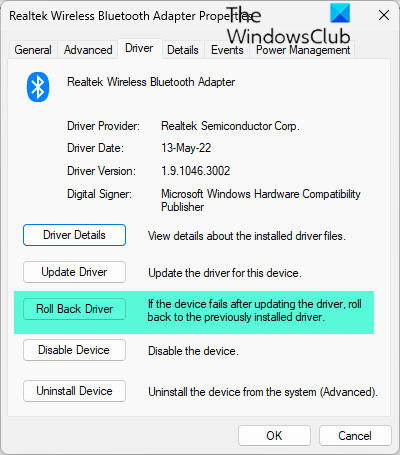
Ralat yang dipersoalkan mungkin berkaitan dengan tetikus berkuasa Bluetooth, jika versi buggy digunakan, ada kemungkinan besar anda akan melihat BSOD. Dalam kes ini, anda perlu menggulung semula pemacu tetikus anda untuk menyelesaikan masalah. Untuk menyelesaikan masalah ini, gunakan penyelesaian yang ditetapkan.
- Tekan Windows + R kekunci untuk membuka kotak dialog Run.
- tulis devmgmt.msc untuk membuka Pengurus Peranti.
- Apabila Pengurus Peranti dibuka, klik Tikus dan alat penunjuk lain.
- Sekarang klik kanan pada Pemacu Tetikus Bluetooth dan pilih Ciri-ciri .
- Pada skrin sifat, kembangkan Pemandu butang dan klik pada Rollback pemandu.
- Ikut arahan pada skrin untuk kembali kepada versi pemacu yang lebih lama. Selepas proses selesai, mulakan semula komputer anda.
Sekiranya butang Roll Back dikelabukan, anda perlu mengemas kini pemacu menggunakan salah satu kaedah yang dinyatakan di atas, kerana versi lama tidak terdapat pada sistem anda. Mudah-mudahan, selepas melancarkan semula pemacu tetikus Bluetooth, isu anda akan diselesaikan.
Jika peranti Bluetooth lain digunakan dan bukannya atau berhampiran tetikus, anda mungkin perlu memutar baliknya juga.
5] Nyahpasang pemacu penyesuai wayarles.
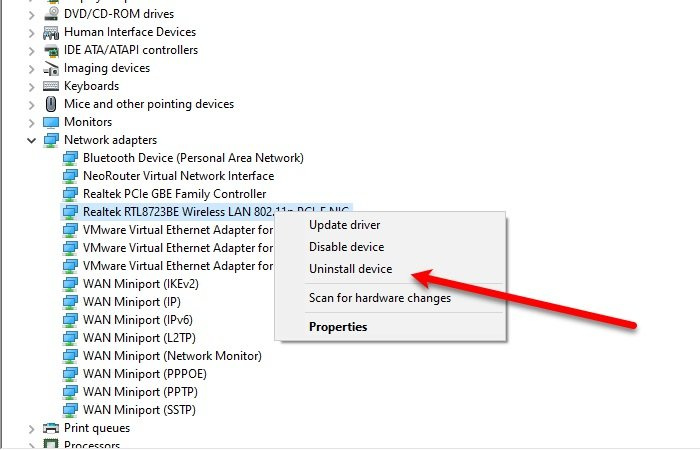
Terdapat banyak sebab untuk masalah ini, antaranya masalah yang berkaitan dengan penyesuai wayarles. Untuk menyelesaikan isu ini, keluarkan penyesuai rangkaian wayarles daripada komputer anda. Untuk menyelesaikan masalah ini, gunakan penyelesaian yang ditetapkan.
- Tekan Windows + R kekunci untuk membuka kotak dialog Run.
- tulis devmgmt.msc buka Pengurus peranti .
- Apabila Pengurus Peranti dibuka, kembangkan Penyesuai rangkaian.
- Sekarang klik kanan pada penyesuai rangkaian wayarles anda dan pilih Padam peranti
- Selepas menyahpasang pemacu, mulakan semula komputer anda.
Semoga menyahpasang pemacu penyesuai wayarles akan menyelesaikan masalah ini.
6] Keluarkan peranti NDAS daripada sistem anda.
Ia juga telah diperhatikan bahawa pengguna menghadapi masalah ini kerana disambungkan Pemacu Storan Rangkaian Terlampir Langsung (NDAS). kerana banyak pengeluar tidak membangunkan pemacu yang dioptimumkan untuk Windows 11/10, mengakibatkan ranap dan BSOD secara tiba-tiba. Dan mereka menyelesaikan masalah dengan segera dengan menutup sistem NDAS; oleh itu, untuk membetulkan ralat yang ditunjukkan, putuskan sambungan pemacu daripada komputer.
7] Lakukan Pemulihan Sistem
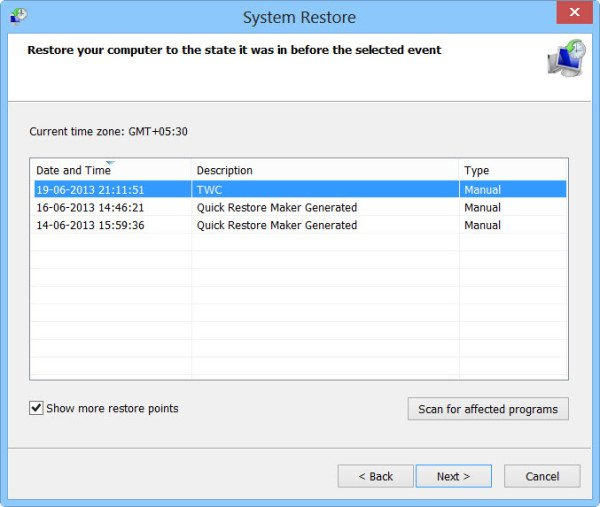
utorrent tidak berfungsi
Jika masalah anda masih belum selesai, gunakan ciri Pemulihan Sistem. Pemulihan Sistem akan membawa komputer anda kembali ke keadaan di mana anda tidak menghadapi masalah ini. Jadi, teruskan dan lakukan pemulihan sistem. Ini akan menyelesaikan masalah untuk anda. Semoga selepas menggunakan pemulihan sistem masalah anda akan diselesaikan, jika tidak, pindahkan penyelesaian terakhir.
Saya harap anda boleh menyelesaikan masalah menggunakan penyelesaian yang dinyatakan dalam siaran ini.
Baca: Modem USB menyebabkan skrin biru dalam Windows .
Apakah PELEPASAN KUNCI TIDAK SAH KERNEL AUTO BOOST?
KERNEL_AUTO_BOOST_INVALID_LOCK_RELEASE Skrin biru mempunyai nilai 0x00000162. Ini menunjukkan bahawa kunci yang dijejaki oleh AutoBoost telah diperolehi oleh benang yang tidak memiliki kunci tersebut. Ini biasanya berlaku apabila menonton filem, membuka program tertentu, bermain permainan, dsb.














